編輯:關於Android編程
手機用一段時間特別卡,就要去刷機,但是又不想去售後,只有自己在網上找刷機大師刷了。那刷機大師怎麼刷機呢,現在告訴大家刷機大師刷機方法。
前提准備
1、下載安裝刷機大師打開工具箱裡面的ROOT大師,或者直接直接安裝ROOT大師。
提醒:刷機大師只支持安卓手機,蘋果用戶請看愛思刷機助手怎麼一鍵刷機
2、打開USB調試,咱們以一個三星手機為例吧。
三星i9300的出廠時候預裝的是安卓4.2以上系統,其打開USB調試方法和之前有所不同,請點擊手機設置——關於手機——點擊Android版本,連續點擊多次直到提示你進入開發者模式,接著返回到上一級,菜單裡面多出了一項開發者選項,進入在USB調試那裡打勾即可。
3、安裝手機驅動,使用刷機大師自動裝好手機驅動。
打開ROOT大師
1、打開ROOT大師,等待usb連接成功,如下圖所示;
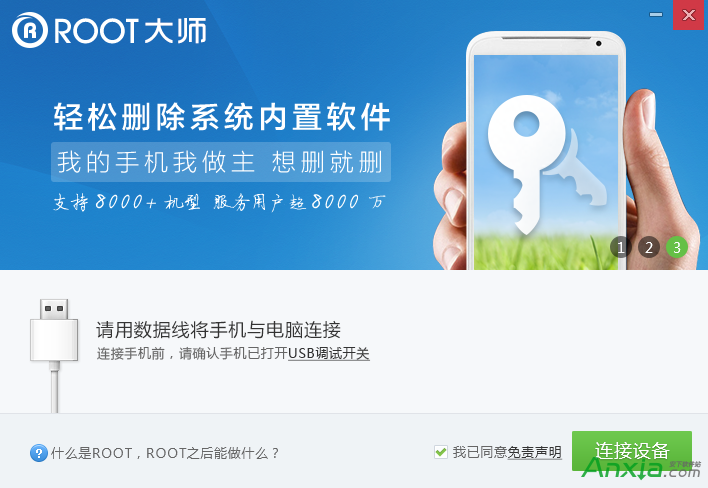
2.點擊“一鍵ROOT”開始root
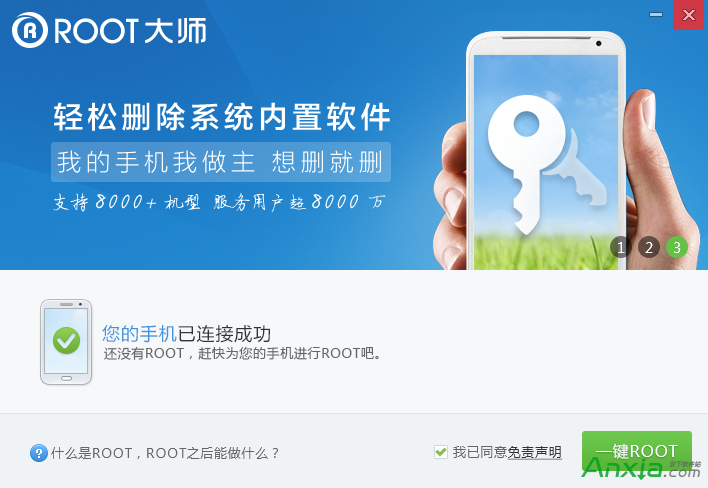
3.連接成功後,選擇“一鍵root”
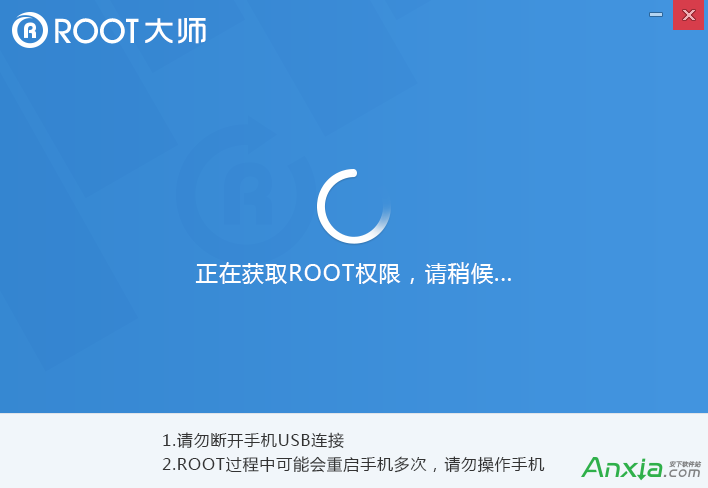
4.等待root完成
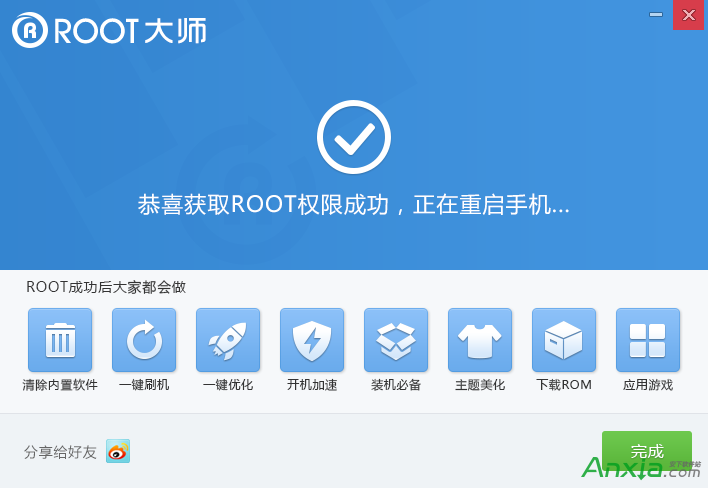
一般不超過5分鐘,就會顯示“ROOT權限已獲取”,查看手機上多了一個root大師手機版軟件就表示手機已經成功ROOT了,想ROOT的三星i9300用戶快自己試試吧。
刷機大師目前支持的型號比較多,如果對自己的安卓手機想刷機,可以在線試下,看能否刷成,前提是一定要備份。
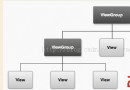 Android用戶界面概覽
Android用戶界面概覽
用戶界面的概觀 所有的Android應用程序的用戶界面元素都是用View和ViewGroup對象構建的。View就是在手機屏幕上描繪一個可以與用戶交互
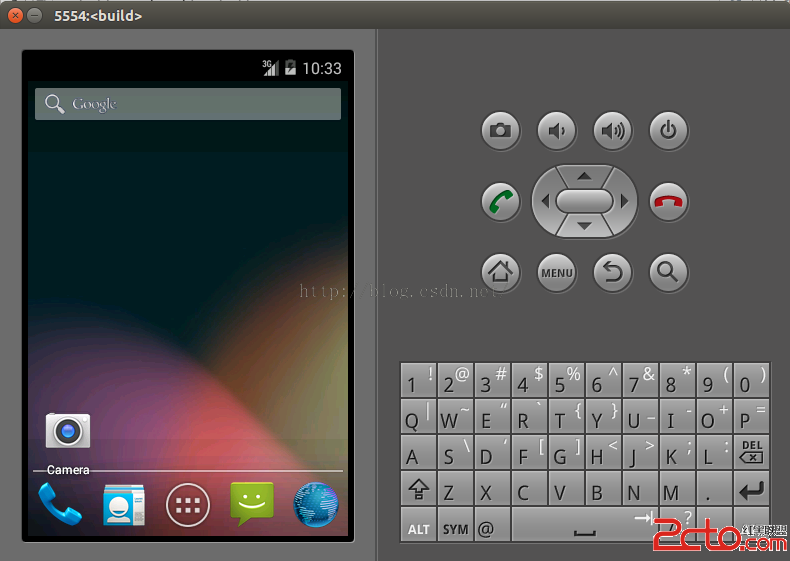 編譯android源碼6---運行android編譯源碼
編譯android源碼6---運行android編譯源碼
1.配置環境變量 (/media/M_hM_=M_M_dM__M_6/Download/442為android所在的目錄)export PATH=$PATH:/media
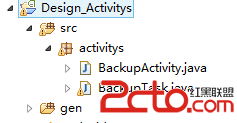 Android技術精髓-BackupActivity
Android技術精髓-BackupActivity
Android技術精髓-BackupActivity 首先介紹下今天主題BackupActivity功能:在Android應用UI activity 中繼承Asy
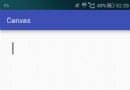 安卓自定義View進階 - Path
安卓自定義View進階 - Path
一.Path常用方法表 為了兼容性(偷懶) 本表格中去除了在API21(即安卓版本5.0)以上才添加的方法。忍不住吐槽一下,為啥看起來有些順手就能寫的重載方法